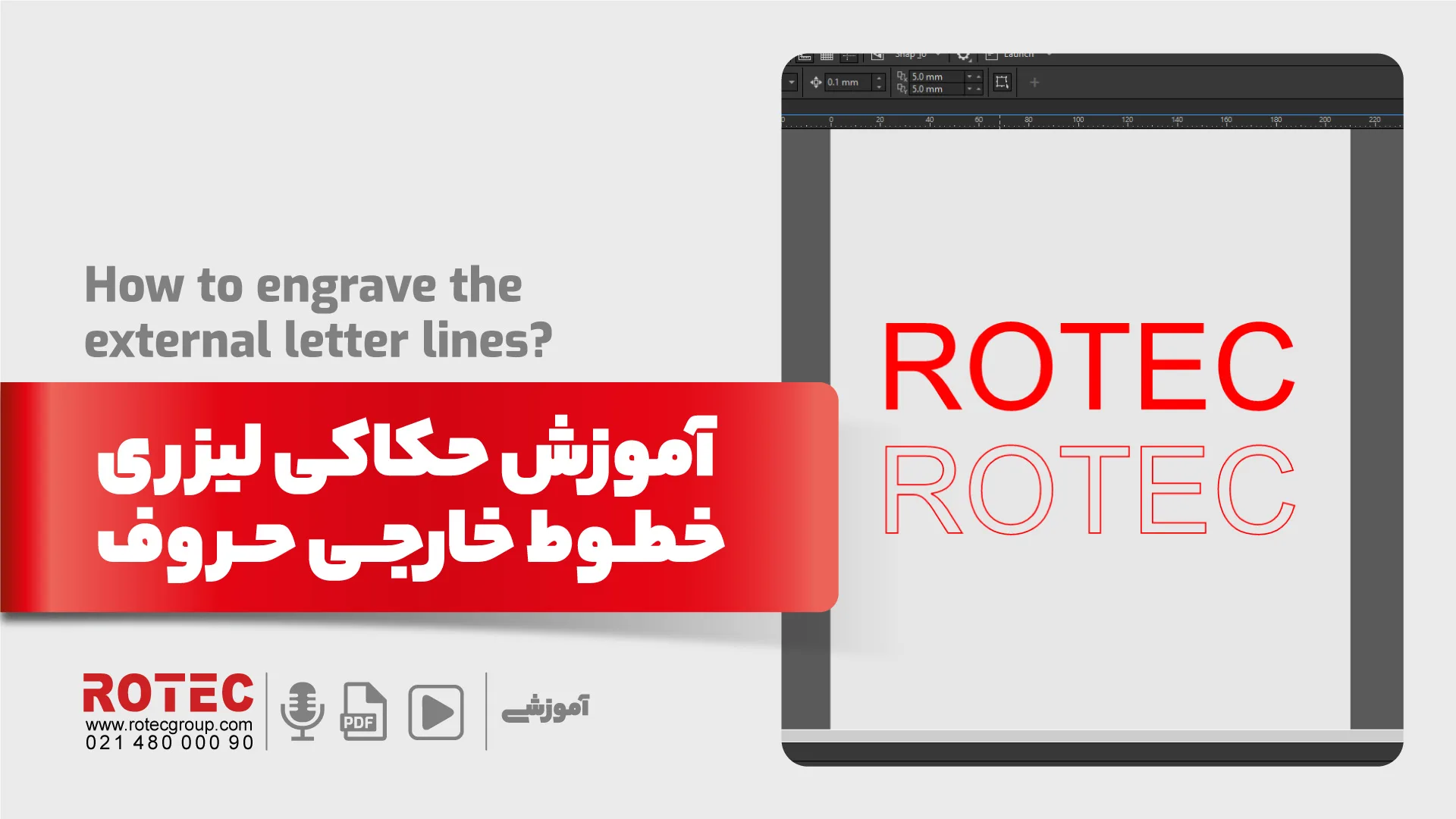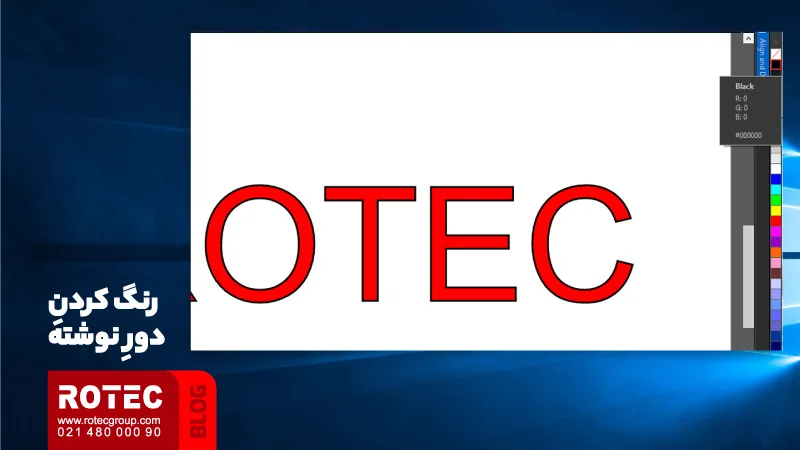در این مقاله قصد داریم درباره حکاکی خطوط خارجی صحبت کنیم. دستگاه برش لیزر کاربردهای بسیار زیادی هم در زمینه برش و هم در زمینه حکاکی دارد. در تمام کارهایی که با دستگاه حکاکی لیزری انجام میشود برای این که بتوانید به نتیجه مورد پسند و دلخواه برسید، باید نکات و ریزه کاریهایی از جمله تنظیمات نرم افزاری طرح لیزر را قبل از ارسال طرح به دستگاه لیزر به خوبی انجام دهید.
از جمله سوالاتی که مشتریان و همکاران لیزر کار بسیار پرسیدهاند، چگونگی حکاکی کردن خطوط خارجی در حروف و نوشتهها است.
در این مقاله سعی کردهایم مرحله به مرحله تنظیمات مربوط در نرم افزارها برای حروف را آموزش دهیم.
نوشتهای که قرار است حکاکی کنید را باید در نرم افزار کورل بنویسید و تنظیمات اولیه آن را در این نرم افزار انجام دهید.
چگونگی حکاکی کردن خطوط خارجی در حروف
1. نوشتن متن مورد نظر
ابتدا در نرم افزار کورل یک صفحه جدید باز کنید در نوار ابزار سمت چپ روی آیکن A کلیک کنید تا بتوانید متن مورد نظر خود را بنویسید.
همان طور که در شکل مشخص است دور نوشته کادر قرار دارد با کشیدن و بزرگ کردن کادر دور نوشته میتوانید سایز نوشته را بزرگ کنید و به سایز دلخواه خود برسید.
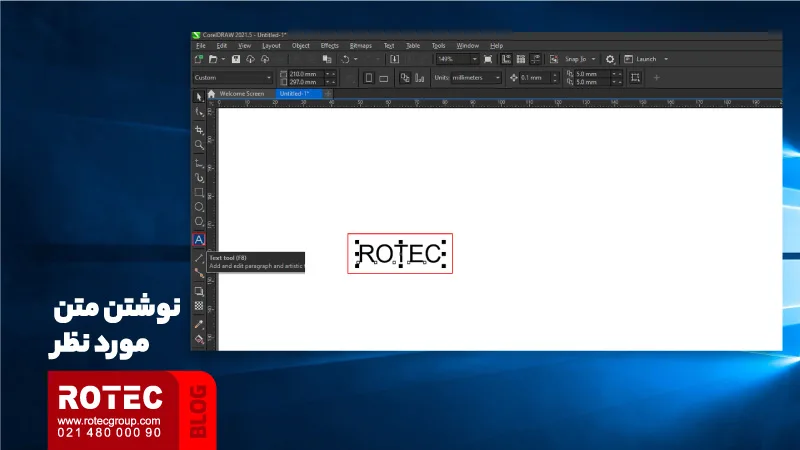
به این دلیل که بعدا بتوانیم لایهها را جدا کنیم، رنگ نوشته را آبی انتخاب کردهایم زیرا جداسازی لایهها با رنگ مشکی کمی سختتر است.
2. رنگ کردنِ دورِ نوشته
کل نوشته را انتخاب کنید و با کلیک راست روی رنگ مشکی خط دور نوشته را مشکی کنید.
3. حکاکی خطوط خارجی
در نوار ابزار بالا گزینهObject و گزینه Convert to Curve(Ctrl+Q) را انتخاب کنید.
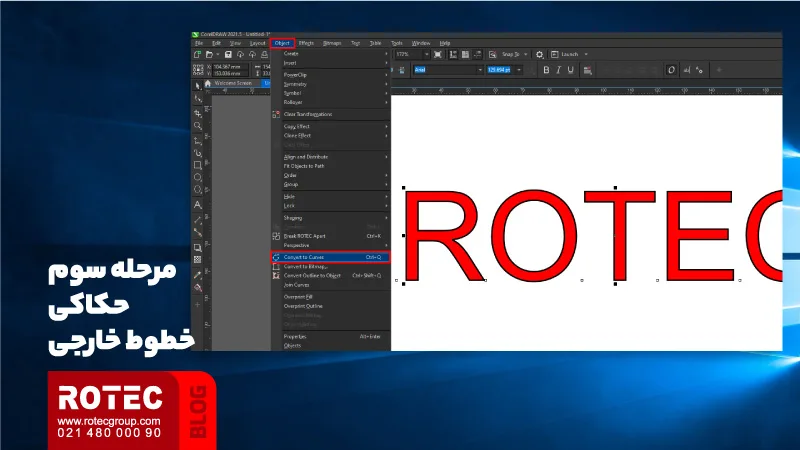
قطر خطی که میخواهید حکاکی کنید را در این مرحله تنظیم میکنید. همان طور که در شکل مشخص است قطر مورد نظر را در منوی بالای نرم افزار انتخاب کنید. اینجا قطر یک میلی متر را در نظر می گیریم.
4. انتخابِ لایهی بیرونی
دوباره روی گزینه Object رفته و گزینه Convert Outline to Object را انتخاب کرده، لایه بیرونی نوشته را انتخاب کنید و با یک کلیک چپ روی ضربدر رنگها و یک کلیک راست روی رنگ مشکی دو تا لایه را انتخاب کنید.
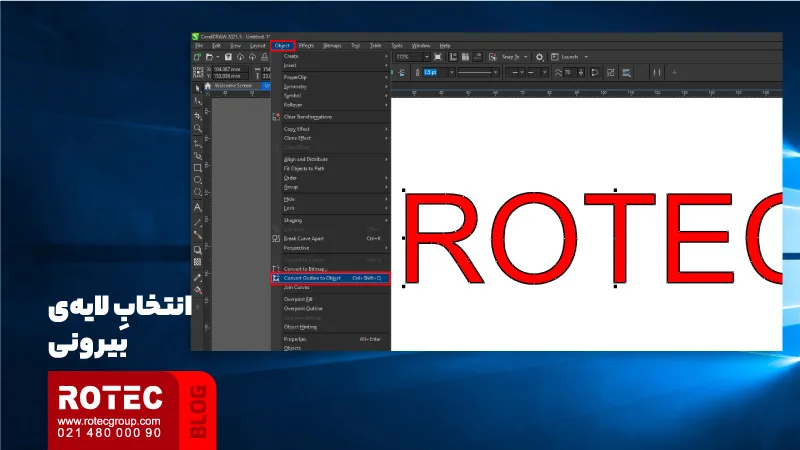
5. فرمت DXF برای نوشته
در این مرحله نوشته را به فرمت dxf ذخیره کنید. دقت کنید خروجی حتما به میلی متر باشد(مانند شکل زیر) Ok را کلیک کنید.
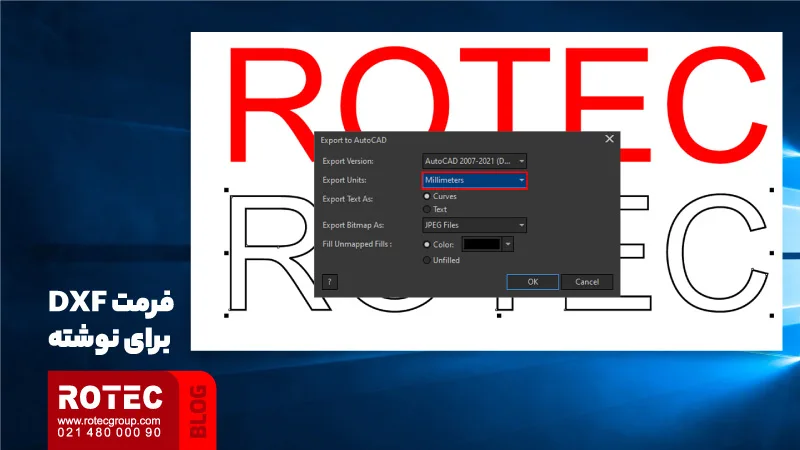
5. Import
وارد نرم افزار دستگاه شده، فایل مورد نظر را از گزینه File ، import کنید.نوشته را انتخاب کرده در سمت راست نرم افزار در قسمت Mode روی گزینه Scan کلیک کرده صفحه زیر مشاهده میشود. در این صفحه سرعت و توان را تنظیم کنید.روی simulation طرح را چک کنید. اگر تمام موارد به درستی انجام شده باشد مشاهده میکنید که خطوط دور نوشته به درستی حکاکی میشوند.
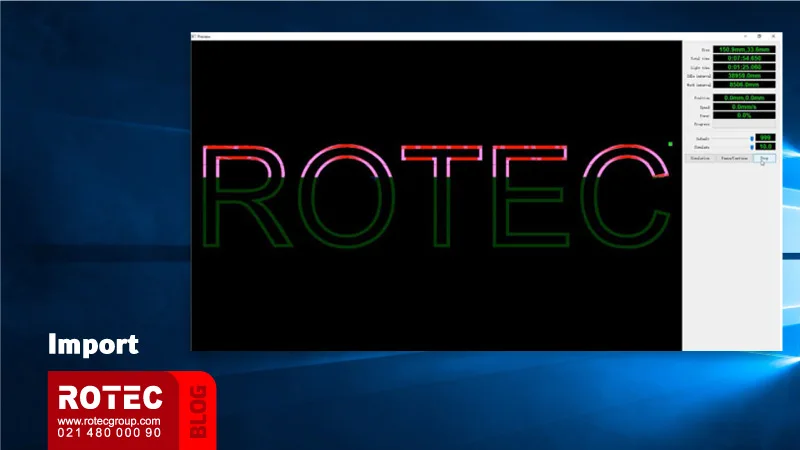
بعد از تنظیمات نرم افزار میتوانید با ارسال طرح به دستگاه لیزر نوشته مورد نظر خود را روی متریال خود حکاکی کنید.قسمت آموزش هر سایت برای کاربران بسیار مهم و ضروری است و چه بسا درج اطلاعاتی که کاربران به آن نیاز دارند باعث جلب رضایت مشتریان شود. سایتهای آموزشی مانند سایت کانون آگهی و تبلیغات بخشایش نیز نمونهای عالی از این مورد است.
خرید بهترین دستگاه حک لیزری
شرکت روتک، ارائه دهنده انواع دستگاههای حک لیزری فلزات و غیرفلزات در سراسر ایران است.
برای آشنایی با شیوه کار با دستگاه ها و نکات کاربردی آن ها میتوانید به صفحه وبلاگ مراجعه کنید؛ همچنین برای اطلاع از جزییات دستگاه لیزر حکاکی و دریافت مشاوره رایگان برای خرید می توانید با شماره تماس حاصل فرمایید.
نوبت توست تا با نرمافزار کورل، طرح دلخواه خود را با دستگاه لیزر حک کنی.